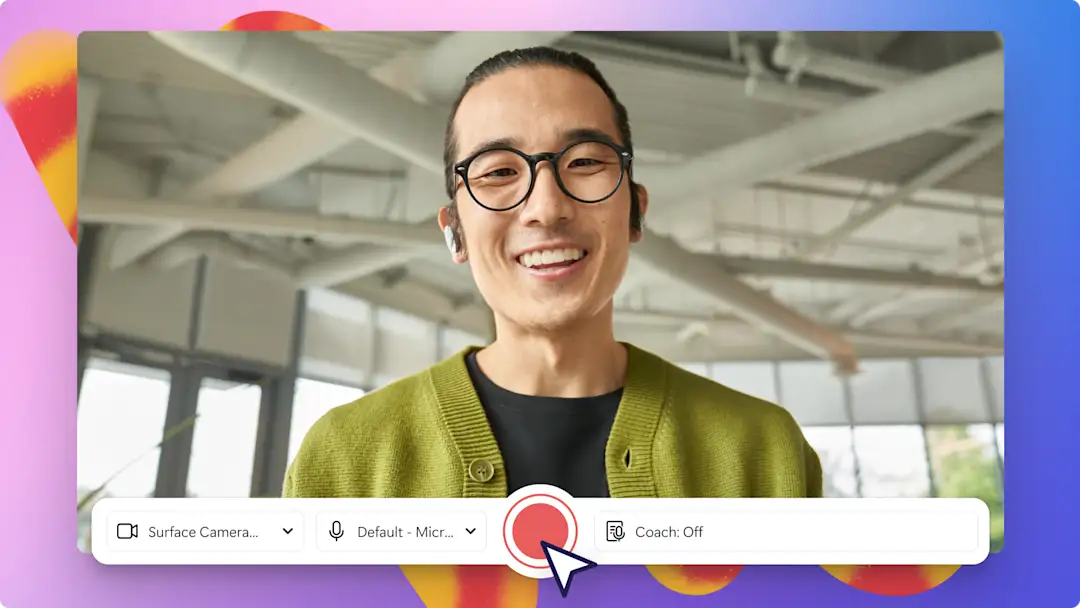Atenção! Este conteúdo é válido para contas pessoais no Clipchamp. Experimente este link se você procura informações sobre o Clipchamp para contas corporativas.
Nesta página
Quer carregar, editar e salvar vídeos 4K com facilidade, sem precisar de softwares ou de downloads duvidosos? Com a resolução de video 4K do Clipchamp, os assinantes do plano Premium do Clipchamp podem criar e exportar facilmente vídeos de qualidade profissional com definição ultra-alta e supernítida (resolução de 3840p e 70mbp/s).
Saiba como exportar vídeos 4K com o editor de vídeo Clipchamp.
Como salvar em resolução de vídeo 4K
Etapa 1. Carregue os vídeos 4K
Para importar a mídia 4K, clique no botão Importar mídia na barra de ferramentas. Aqui você pode carregar os vídeos 4K de seus arquivos, celular ou usando uma de nossas integrações, como o OneDrive ou o Google Drive.
O upload de vídeo 4K/s aparecerá na guia de mídia da barra de ferramentas. Arraste e solte os vídeos na linha do tempo para começar a editar.
Etapa 2. Edite seu vídeo
Deixe seus vídeos mais acessíveis com títulos
Para adicionar texto, clique na guia de texto da barra de ferramentas e role pela grande variedade de títulos. Arraste e solte um título na linha do tempo acima do videoclipe. Para personalizar o texto, clique na guia de texto no painel de propriedades e adicione o texto desejado. Você também pode alterar a cor e a posição, adicionar desvanecimentos e filtros e ajustar as cores usando as guias do painel de propriedades.
Adicionar transições entre videoclipes
Para adicionar transições entre videoclipes na linha do tempo, clique na guia de transições na barra de ferramentas. Arraste e solte uma transição na linha do tempo entre dois clipes. A transição se ajusta automaticamente no lugar.
Aprimore seu vídeo com áudio de estoque
Eleve o nível do seu vídeo 4K com a ajuda de nossa variedade infinita de áudio de estoque sem direitos autorais. Basta clicar na guia Música e SFX da barra de ferramentas, depois arrastar e soltar um arquivo de áudio na linha do tempo abaixo dos videoclipes.
Etapa 3. Salve o vídeo na resolução 4K
Clique no botão Exportar no canto superior direito do editor. Para salvar o vídeo em 4K, clique na opção resolução de vídeo 4K.
Perguntas frequentes
Qual é o tamanho dos arquivos de vídeo 4K?
As exportações de vídeo 4K são 4x maiores do que as exportações de vídeo em 1080p.Isso é aproximadamente 800 MB para um vídeo de 1 minuto.
Quanto tempo levará para exportar meu vídeo em resolução 4K?
Vídeos 4K levarão mais tempo para ser exportados do que vídeos em 480p, 720p e 1080p.Vídeos 4K têm aproximadamente 2,5x a duração de um vídeo, enquanto os 1080p têm 0,8x a duração de um vídeo.
Os usuários de contas gratuitas do Clipchamp podem exportar um vídeo em resolução 4K?
As exportações de vídeos em 4K com resolução ultra nítida estão disponíveis apenas para usuários que pagam o Plano Premium do Clipchamp. No entanto, os usuários da versão gratuita do Clipchamp poderão exportar vídeos em resolução HD 1080p, desde que não usem ativos ou vídeos de estoque premium.
Agora que você sabe tudo sobre como salvar vídeos 4K, é hora de começar a editar seu próximo vídeo de alta qualidade com o Clipchamp. Procurando mais recursos exclusivos? Explore Stickers acessíveis em ASL (Língua de Sinais Americana).